PartDesign Pocket/pl: Difference between revisions
(Created page with "Zwęża kieszeń w przeciwnym kierunku wycinania o podany kąt. Dodatni kąt oznacza, że zewnętrzna powierzchnia bryły staje się szersza. Opcja ta jest dostępna tylko gdy '''Typ''' jest ustawiony na '''Dwa wymiary'''. Należy pamiętać, że struktury wewnętrzne otrzymują przeciwny kąt zwężenia. Robi się to w celu ułatwienia projektowania form i wyprasek.") |
No edit summary |
||
| (30 intermediate revisions by 2 users not shown) | |||
| Line 29: | Line 29: | ||
==Użycie== |
==Użycie== |
||
# Wybierz szkic lub |
# Wybierz pojedynczy szkic lub jedną lub więcej ścian. |
||
# Naciśnij przycisk {{Button|[[Image:PartDesign_Pocket.svg|16px]] '''Kieszeń'''}}. |
# Naciśnij przycisk {{Button|[[Image:PartDesign_Pocket.svg|16px]] '''Kieszeń'''}}. |
||
# Ustaw parametry kieszeni, patrz [[#Opcje|Opcje]] poniżej. |
# Ustaw parametry kieszeni, patrz [[#Opcje|Opcje]] poniżej. |
||
# Kliknij {{Button|OK}}. |
# Kliknij {{Button|OK}}. |
||
Podczas wybierania pojedynczego szkicu może on mieć wiele profili zamkniętych wewnątrz większego, na przykład prostokąt z dwoma okręgami w środku. Profile te nie mogą się jednak przecinać. {{Version/pl|0.20}} |
|||
<span id="Options"></span> |
<span id="Options"></span> |
||
==Opcje== |
==Opcje== |
||
Podczas tworzenia kieszeni |
Podczas tworzenia kieszeni lub po dwukrotnym kliknięciu istniejącej kieszeni w oknie [[Tree_view/pl|Widok drzewa]], wyświetlany jest panel zadań '''Parametry kieszeni'''. Zawiera on następujące ustawienia: |
||
[[Image: |
[[Image:PartDesign_Pocket_Taskpanel.png|frame|left]] |
||
<span id="Type"></span> |
<span id="Type"></span> |
||
| Line 51: | Line 49: | ||
====Wymiar==== |
====Wymiar==== |
||
Wprowadź wartość liczbową dla '''Długości''' kieszeni. Dzięki opcji '''Symetryczny do płaszczyzny''', kieszeń zostanie rozszerzony o połowę podanej długości na obie strony względem szkicu lub powierzchni. |
|||
Wprowadź wartość liczbową długości kieszeni. Domyślnym kierunkiem wyciągnięcia jest podpora, ale można go zmienić, zaznaczając opcję ''Odwrócony''. Wyciągnięcia są domyślnie [http://en.wikipedia.org/wiki/Surface_normal normalne] do definiującej płaszczyzny szkicu. Można to zmienić, określając inny '''Kierunek''' {{Version/pl|0.20}}. Z opcją '''Symetrycznie do płaszczyzny''' kieszeń będzie rozciągać się na połowę podanej długości po obu stronach płaszczyzny. Wymiary ujemne nie są możliwe. Zamiast tego należy użyć opcji '''Odwrócony'''. |
|||
<span id="Through_all"></span> |
<span id="Through_all"></span> |
||
====Przez wszystkie==== |
====Przez wszystkie==== |
||
Kieszeń będzie rozciągać się do ostatniej powierzchni podpory, którą napotka w swoim kierunku. Z opcją '''Symetryczna do płaszczyzny''' kieszeń przetnie cały materiał w obu kierunkach. Należy pamiętać, że ze względów technicznych opcja '''Przez wszystko''' jest w rzeczywistości kieszenią o głębokości 10 metrów. Jeśli potrzebujesz głębszych kieszeni, użyj typu '''Wymiar'''. |
|||
Kieszeń będzie przechodzić przez wszystkie obiekty w kierunku wytłaczania. Po wybraniu opcji '''Symetrycznie do płaszczyzny''', kieszeń będzie przecinać wszystkie materiały w obu kierunkach. |
|||
<br>'''Uwaga:''' Z przyczyn technicznych, '''Przez wszystkie'' jest w rzeczywistości kieszenią o głębokości 10 m' Jeżeli potrzebujesz głębszych kieszeni, użyj opcji '''Wymiar'''. |
|||
<span id="To_first"></span> |
<span id="To_first"></span> |
||
====Do pierwszego==== |
====Do pierwszego==== |
||
Kieszeń będzie |
Kieszeń będzie sięgać do pierwszej powierzchni podpory, którą napotka w swoim kierunku. |
||
<span id="Up_to_face"></span> |
<span id="Up_to_face"></span> |
||
====Do ściany==== |
====Do ściany==== |
||
Kieszeń rozszerzy się do powierzchni. Naciśnij przycisk {{Button|Wybierz ścianę}} i wybierz ścianę lub [[PartDesign_Plane/pl|płaszczyznę odniesienia]] z bryły. |
|||
Kieszeń zostanie wycięta aż do ściany w modelu, którą można wybrać klikając na nią. |
|||
<span id="Two_dimensions"></span> |
<span id="Two_dimensions"></span> |
||
====Dwa wymiary==== |
====Dwa wymiary==== |
||
Pozwala to na wprowadzenie drugiej długości, w której kieszeń powinna rozciągać się w przeciwnym kierunku. Parametr może zostać ponownie modyfikowany gdy zaznaczysz opcję '''Odwrócony'''. |
|||
| ⚫ | |||
===Odsunięcie od ściany=== |
|||
Odsunięcie od powierzchni, na której ma się kończyć kieszeń. Opcja ta jest dostępna tylko gdy '''Typ''' jest ustawiony na '''Przez wszystkie''', '''Do pierwszego''' lub '''Do ściany'''. |
|||
<span id="Length"></span> |
<span id="Length"></span> |
||
===Długość=== |
===Długość=== |
||
Określa |
Określa długość kieszeni. Opcja ta jest dostępna tylko wtedy, gdy opcja '''Typ''' ma wartość '''Wymiar''' lub '''Dwa wymiary'''. |
||
Długość jest mierzona wzdłuż wektora kierunku lub wzdłuż normalnej do szkicu lub powierzchni. Wartości ujemne nie są możliwe. Zamiast tego użyj opcji '''Odwrócony'''. |
|||
<span id=" |
<span id="2nd_length"></span> |
||
=== |
===Druga długość=== |
||
Określa długość kieszeni w przeciwnym kierunku wycinania. Można użyć wielu jednostek niezależnie od preferencji użytkownika dotyczących jednostek ''(m, cm, mm, nm, ft lub ', in lub ")''. Opcja ta jest dostępna tylko gdy '''Typ''' jest ustawiony na '''Dwa wymiary'''. |
|||
| ⚫ | |||
| ⚫ | |||
Zaznacz tę opcję, aby rozszerzyć kieszeń o połowę podanego kąta po obu stronach szkicu lub powierzchni, jeśli '''Typ''' to '''Wymiar''', lub '''Przez wszystkie''', jeśli taki jest '''Typ'''. |
|||
| ⚫ | |||
| ⚫ | |||
| ⚫ | |||
<span id="Direction"></span> |
<span id="Direction"></span> |
||
===Kierunek=== |
===Kierunek=== |
||
{{Version/pl|0.20}} |
|||
<span id="Direction/edge"></span> |
<span id="Direction/edge"></span> |
||
| Line 94: | Line 105: | ||
Można wybrać kierunek wyciągania: |
Można wybrać kierunek wyciągania: |
||
* ''' |
* '''Normalna szkicu''' lub '''Normalna ściany:''' Szkic lub powierzchnia jest wyciągana w kierunku swojej normalnej. Jeśli wybrano kilka szkiców lub powierzchni do wyciągnięcia, użyta zostanie normalna pierwszego z nich. |
||
* '''Wybierz odniesienie ...''' Szkic |
* '''Wybierz odniesienie ...:''' Szkic lub powierzchnia jest wyciągana w kierunku prostej krawędzi lub [[PartDesign_Line/pl|linii odniesienia]] wybranej z bryły. |
||
* '''Kierunek niestandardowy''' Szkic jest |
* '''Kierunek niestandardowy:''' Szkic lub powierzchnia jest wyciągana w kierunku określonego wektora. |
||
<span id="Show_direction"></span> |
<span id="Show_direction"></span> |
||
====Pokaż kierunek==== |
====Pokaż kierunek==== |
||
Jeśli opcja jest zaznaczona, kierunek kieszeni zostanie wyświetlony. W przypadku, gdy kieszeń używa '''Niestandardowego kierunku''', można go zmienić. |
Jeśli opcja jest zaznaczona, kierunek kieszeni zostanie wyświetlony. W przypadku, gdy kieszeń używa '''Niestandardowego kierunku''', można go zmienić. |
||
<span id="Length_along_sketch_normal"></span> |
<span id="Length_along_sketch_normal"></span> |
||
====Długość wzdłuż wektora normalnego szkicu==== |
====Długość wzdłuż wektora normalnego szkicu==== |
||
Jeśli opcja jest zaznaczona, długość kieszeni jest mierzona wzdłuż kierunku wektora normalnego szkicu, w przeciwnym razie wzdłuż kierunku niestandardowego. |
Jeśli opcja jest zaznaczona, długość kieszeni jest mierzona wzdłuż kierunku wektora normalnego szkicu lub ściany, w przeciwnym razie wzdłuż kierunku niestandardowego. |
||
| ⚫ | |||
| ⚫ | |||
Zaznacz pole wyboru, aby rozmieścić pośrodku zadaną długość wyciągnięcia, po obu stronach płaszczyzny szkicu. |
|||
| ⚫ | |||
| ⚫ | |||
| ⚫ | |||
<span id="Taper_angle"></span> |
<span id="Taper_angle"></span> |
||
===Kąt zwężenia=== |
===Kąt zwężenia=== |
||
Przechyla kieszeń w kierunku wytłaczania o podany kąt. Kąt dodatni oznacza, że zewnętrzny brzeg kieszeni się rozszerza. Należy zauważyć, że wewnętrzne struktury otrzymują przeciwny kąt przechylenia. Ma to ułatwić projektowanie form i odlewów. Ta opcja jest dostępna tylko wtedy, gdy '''Typ''' jest ustawiony na '''Wymiar''' lub '''Dwa wymiary'''. |
|||
{{Version/pl|0.20}} |
|||
<span id="2nd_taper_angle"></span> |
|||
Zwęża kieszeń w kierunku wytłaczania o podany kąt. Dodatni kąt oznacza, że zewnętrzna krawędź bryły staje się szersza. Opcja ta jest dostępna tylko gdy '''Typ''' jest ustawiony na '''Wymiar''' lub '''Dwa wymiary'''. Należy pamiętać, że konstrukcje wewnętrzne otrzymują przeciwny kąt zwężenia. Ma to na celu ułatwienie projektowania form i elementów formowanych. |
|||
| ⚫ | |||
Pochyla kieszeń w przeciwnym kierunku wyciągania o podany kąt. Patrz: '''Kąt pochylenia'''. Ta opcja jest dostępna tylko w przypadku gdy '''Typ''' to '''Dwa wymiary'''. |
|||
| ⚫ | |||
* Szkice zawierające [[B-Splines/pl|krzywe złożone]] często nie mogą być poprawnie zwężone. Jest to ograniczenie jądra [[OpenCASCADE/pl|OpenCASCADE]], którego używa FreeCAD. |
|||
* Dla większych kątów zwężanie nie powiedzie się, jeżeli końcowa powierzchnia kieszeni będzie miała mniej krawędzi niż powierzchnia / szkic początkowy. |
|||
<span id=" |
<span id="Properties"></span> |
||
==Właściwości== |
|||
===Druga długość=== |
|||
<span id="Data"></span> |
|||
Określa długość kieszeni w przeciwnym kierunku wycinania. Można użyć wielu jednostek niezależnie od preferencji użytkownika dotyczących jednostek ''(m, cm, mm, nm, ft lub ', in lub ")''. Opcja ta jest dostępna tylko gdy '''Typ''' jest ustawiony na '''Dwa wymiary'''. |
|||
===Dane=== |
|||
{{TitleProperty|Projekt Części}} |
|||
| ⚫ | |||
| ⚫ | |||
* {{PropertyData/pl|Udoskonal}}: {{True/pl}} lub {{false/pl}}. Czyści resztkowe krawędzie pozostawione po operacji. Ta właściwość jest początkowo ustawiana zgodnie z ustawieniami użytkownika ''(znajduje się w {{MenuCommand|Preferencje → Projekt Części → Ogólne → Ustawienia modelu}})''. |
|||
{{TitleProperty|Kieszeń}} |
|||
{{Version/pl|0.20}} |
|||
* {{PropertyData|Typ|Enumeration}}: Określa w jaki sposób kieszeń będzie wytłaczana, patrz sekcja [[#Opcje|Opcje]]. |
|||
Zwęża kieszeń w przeciwnym kierunku wycinania o podany kąt. Dodatni kąt oznacza, że zewnętrzna powierzchnia bryły staje się szersza. Opcja ta jest dostępna tylko gdy '''Typ''' jest ustawiony na '''Dwa wymiary'''. Należy pamiętać, że struktury wewnętrzne otrzymują przeciwny kąt zwężenia. Robi się to w celu ułatwienia projektowania form i wyprasek. |
|||
* {{PropertyData|Długość|Length}}: Określa długość kieszeni, patrz [[#Opcje|Opcje]]. |
|||
* {{PropertyData|Długość2|Length}}: Druga długość kieszeni w przypadku, gdy {{PropertyData|Typ}} ma wartość '''Dwa wymiary''', patrz [[#Opcje|Opcje]]. |
|||
* {{PropertyData|Kierunek niestandardowy|Bool}}: {{Version/pl|0.20}}. Jeśli opcja jest zaznaczona, kierunek kieszeni nie będzie wektorem normalnym szkicu, ale wektorem wskazanym, patrz sekcja [[#Opcje|Opcje]]. |
|||
| ⚫ | |||
* {{PropertyData|Oś odniesienia|LinkSub}} |
|||
* {{PropertyData|Wzdłuż normalnej szkicu|Bool}}: {{Version/pl|0.20}}. Jeśli wartość ta zostanie ustawiona na {{true/pl}}, długość kieszeni będzie mierzona wzdłuż normalnej szkicu. W przeciwnym razie i jeśli użyto {{PropertyData|Kierunek niestandardowy}}, jest ona mierzona wzdłuż niestandardowego kierunku. |
|||
* {{PropertyData|Do ściany|LinkSub}}: Ściana, do której kieszeń będzie wytłaczana, patrz [[#Opcje|Opcje]]. |
|||
* {{PropertyData|Odsunięcie|Length}} |
|||
* {{PropertyData|Kąt nachylenia|Angle}} |
|||
* {{PropertyData|Kąt nachylenia2|Angle}} |
|||
{{TitleProperty|Szkic bazowy}} |
|||
==Properties== |
|||
* {{PropertyData|Profil|LinkSub}} |
|||
* {{PropertyData|Type}}: Type of ways how the pocket will be extruded, see [[#Options|Options]]. |
|||
* {{PropertyData|Płaszczyzna pośrednia|Bool}} |
|||
* {{PropertyData|Length}}: Defines the length of the pocket, see [[#Options|Options]]. |
|||
* {{PropertyData|Odwrócony|Bool}} |
|||
* {{PropertyData|Length2}}: Second pocket length in case the {{PropertyData|Type}} is '''TwoLengths''', see [[#Options|Options]]. |
|||
* {{PropertyData|Zezwalaj na wiele ścian|Bool}} |
|||
* {{PropertyData|Use Custom Vector}}: {{Version|0.20}} If checked, the pocket direction will not be the normal vector of the sketch but the given vector, see [[#Options|Options]]. |
|||
| ⚫ | |||
* {{PropertyData|Along Sketch Normal}}: {{Version|0.20}} If ''true'', the pocket length is measured along the sketch normal. Otherwise and if {{PropertyData|Use Custom Vector}} is used, it is measured along the custom direction. |
|||
* {{PropertyData|Up To Face}}: A face the pocket will extrude up to, see [[#Options|Options]]. |
|||
* {{PropertyData|Refine}}: True or false. Cleans up residual edges left after the operation. This property is initially set according to the user's settings (found in {{MenuCommand|Preferences → Part design → General → Model settings}}). It can be manually changed afterwards. This property will be saved with the FreeCAD document. |
|||
= |
<span id="Limitations"></span> |
||
| ⚫ | |||
* Używaj typu '''Wymiar''' lub '''Przez wszystkie''', gdy tylko jest to możliwe, ponieważ inne typy czasami sprawiają problemy, gdy są modelowane. |
|||
* Use the type '''Dimension''' or '''Through All''' wherever possible because the other types sometimes give trouble when they are being patterned |
|||
* |
* W przeciwnym razie cecha kieszeni ma takie same [[PartDesign_Pad/pl#Ograniczenia|ograniczenia]] jak cecha Wyciągnięcie. |
||
{{Docnav |
{{Docnav/pl |
||
|[[PartDesign_AdditiveWedge| |
|[[PartDesign_AdditiveWedge/pl|Addytywny klin]] |
||
|[[PartDesign_Hole| |
|[[PartDesign_Hole/pl|Otwór]] |
||
|[[PartDesign_Workbench| |
|[[PartDesign_Workbench/pl|środowisko pracy Projekt Części]] |
||
|IconL=PartDesign_AdditiveWedge.svg |
|IconL=PartDesign_AdditiveWedge.svg |
||
|IconR=PartDesign_Hole.svg |
|IconR=PartDesign_Hole.svg |
||
Latest revision as of 17:17, 6 April 2024
|
|
| Lokalizacja w menu |
|---|
| Projekt części → Utwórz cechę przez odjęcie → Kieszeń |
| Środowisko pracy |
| Projekt części |
| Domyślny skrót |
| brak |
| Wprowadzono w wersji |
| - |
| Zobacz także |
| Wyciągnięcie |
Opis
Narzędzie Kieszeń wycina bryły poprzez wyciągnięcie szkicu lub ściany bryły wzdłuż prostej ścieżki.

Profil szkicu (A) został odwzorowany na górnej ścianie bryły bazowej (B). Wynik po przebiciu kieszeni po prawej stronie.
Użycie
- Wybierz pojedynczy szkic lub jedną lub więcej ścian.
- Naciśnij przycisk
Kieszeń.
- Ustaw parametry kieszeni, patrz Opcje poniżej.
- Kliknij OK.
Opcje
Podczas tworzenia kieszeni lub po dwukrotnym kliknięciu istniejącej kieszeni w oknie Widok drzewa, wyświetlany jest panel zadań Parametry kieszeni. Zawiera on następujące ustawienia:
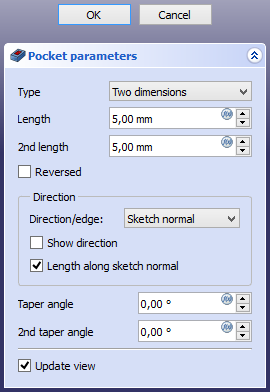
Typ
Opcja Typ oferuje pięć różnych sposobów określania długości, na jaką kieszeń będzie wytłaczana:
Wymiar
Wprowadź wartość liczbową dla Długości kieszeni. Dzięki opcji Symetryczny do płaszczyzny, kieszeń zostanie rozszerzony o połowę podanej długości na obie strony względem szkicu lub powierzchni.
Przez wszystkie
Kieszeń będzie rozciągać się do ostatniej powierzchni podpory, którą napotka w swoim kierunku. Z opcją Symetryczna do płaszczyzny kieszeń przetnie cały materiał w obu kierunkach. Należy pamiętać, że ze względów technicznych opcja Przez wszystko jest w rzeczywistości kieszenią o głębokości 10 metrów. Jeśli potrzebujesz głębszych kieszeni, użyj typu Wymiar.
Do pierwszego
Kieszeń będzie sięgać do pierwszej powierzchni podpory, którą napotka w swoim kierunku.
Do ściany
Kieszeń rozszerzy się do powierzchni. Naciśnij przycisk Wybierz ścianę i wybierz ścianę lub płaszczyznę odniesienia z bryły.
Dwa wymiary
Pozwala to na wprowadzenie drugiej długości, w której kieszeń powinna rozciągać się w przeciwnym kierunku. Parametr może zostać ponownie modyfikowany gdy zaznaczysz opcję Odwrócony.
Odsunięcie od ściany
Odsunięcie od powierzchni, na której ma się kończyć kieszeń. Opcja ta jest dostępna tylko gdy Typ jest ustawiony na Przez wszystkie, Do pierwszego lub Do ściany.
Długość
Określa długość kieszeni. Opcja ta jest dostępna tylko wtedy, gdy opcja Typ ma wartość Wymiar lub Dwa wymiary. Długość jest mierzona wzdłuż wektora kierunku lub wzdłuż normalnej do szkicu lub powierzchni. Wartości ujemne nie są możliwe. Zamiast tego użyj opcji Odwrócony.
Druga długość
Określa długość kieszeni w przeciwnym kierunku wycinania. Można użyć wielu jednostek niezależnie od preferencji użytkownika dotyczących jednostek (m, cm, mm, nm, ft lub ', in lub "). Opcja ta jest dostępna tylko gdy Typ jest ustawiony na Dwa wymiary.
Symetrycznie do płaszczyzny
Zaznacz tę opcję, aby rozszerzyć kieszeń o połowę podanego kąta po obu stronach szkicu lub powierzchni, jeśli Typ to Wymiar, lub Przez wszystkie, jeśli taki jest Typ.
Odwrócony
Odwraca kierunek wykonania kieszeni.
Kierunek
Kierunek / krawędź
Można wybrać kierunek wyciągania:
- Normalna szkicu lub Normalna ściany: Szkic lub powierzchnia jest wyciągana w kierunku swojej normalnej. Jeśli wybrano kilka szkiców lub powierzchni do wyciągnięcia, użyta zostanie normalna pierwszego z nich.
- Wybierz odniesienie ...: Szkic lub powierzchnia jest wyciągana w kierunku prostej krawędzi lub linii odniesienia wybranej z bryły.
- Kierunek niestandardowy: Szkic lub powierzchnia jest wyciągana w kierunku określonego wektora.
Pokaż kierunek
Jeśli opcja jest zaznaczona, kierunek kieszeni zostanie wyświetlony. W przypadku, gdy kieszeń używa Niestandardowego kierunku, można go zmienić.
Długość wzdłuż wektora normalnego szkicu
Jeśli opcja jest zaznaczona, długość kieszeni jest mierzona wzdłuż kierunku wektora normalnego szkicu lub ściany, w przeciwnym razie wzdłuż kierunku niestandardowego.
Kąt zwężenia
Przechyla kieszeń w kierunku wytłaczania o podany kąt. Kąt dodatni oznacza, że zewnętrzny brzeg kieszeni się rozszerza. Należy zauważyć, że wewnętrzne struktury otrzymują przeciwny kąt przechylenia. Ma to ułatwić projektowanie form i odlewów. Ta opcja jest dostępna tylko wtedy, gdy Typ jest ustawiony na Wymiar lub Dwa wymiary.
Kąt drugiego zwężenia
Pochyla kieszeń w przeciwnym kierunku wyciągania o podany kąt. Patrz: Kąt pochylenia. Ta opcja jest dostępna tylko w przypadku gdy Typ to Dwa wymiary.
Właściwości
Dane
Projekt Części
- DANEUdoskonal:
PrawdalubFałsz. Czyści resztkowe krawędzie pozostawione po operacji. Ta właściwość jest początkowo ustawiana zgodnie z ustawieniami użytkownika (znajduje się w Preferencje → Projekt Części → Ogólne → Ustawienia modelu).
Kieszeń
- DANETyp (
Enumeration): Określa w jaki sposób kieszeń będzie wytłaczana, patrz sekcja Opcje. - DANEDługość (
Length): Określa długość kieszeni, patrz Opcje. - DANEDługość2 (
Length): Druga długość kieszeni w przypadku, gdy DANETyp ma wartość Dwa wymiary, patrz Opcje. - DANEKierunek niestandardowy (
Bool): dostępne w wersji 0.20. Jeśli opcja jest zaznaczona, kierunek kieszeni nie będzie wektorem normalnym szkicu, ale wektorem wskazanym, patrz sekcja Opcje. - DANEKierunek (
Vector): dostępne w wersji 0.20. Wektor kierunku kieszeni, jeśli użyto DANEKierunek niestandardowy. - DANEOś odniesienia (
LinkSub) - DANEWzdłuż normalnej szkicu (
Bool): dostępne w wersji 0.20. Jeśli wartość ta zostanie ustawiona naPrawda, długość kieszeni będzie mierzona wzdłuż normalnej szkicu. W przeciwnym razie i jeśli użyto DANEKierunek niestandardowy, jest ona mierzona wzdłuż niestandardowego kierunku. - DANEDo ściany (
LinkSub): Ściana, do której kieszeń będzie wytłaczana, patrz Opcje. - DANEOdsunięcie (
Length) - DANEKąt nachylenia (
Angle) - DANEKąt nachylenia2 (
Angle)
Szkic bazowy
- DANEProfil (
LinkSub) - DANEPłaszczyzna pośrednia (
Bool) - DANEOdwrócony (
Bool) - DANEZezwalaj na wiele ścian (
Bool)
Ograniczenia
- Używaj typu Wymiar lub Przez wszystkie, gdy tylko jest to możliwe, ponieważ inne typy czasami sprawiają problemy, gdy są modelowane.
- W przeciwnym razie cecha kieszeni ma takie same ograniczenia jak cecha Wyciągnięcie.
- Narzędzia struktury: Część, Grupa
- Narzędzia wspomagające: Utwórz zawartość, Nowy szkic, Edycja szkicu, Mapuj szkic na ścianę
- Narzędzia do modelowania
- Narzędzia do ustalania położenia punktów odniesienia: Utwórz punkt odniesienia, Utwórz linię odniesienia, Utwórz płaszczyznę odniesienia, Układ współrzędnych, Łącznik kształtu, Łącznik kształtów podrzędnych, Utwórz klon
- Narzędzia addytywne: Wyciągnięcie, Wyciągnij przez obrót, Wyciągnięcie przez profile, Wyciągnięcie po ścieżce, Addytywna helisa, Addytywny sześcian, Addytywny walec,Addytywna sfera, Addytywny stożek, Addytywna elipsoida, Addytywny torus, Addytywny graniastosłup, Addytywny klin
- Narzędzia subtraktywne: Kieszeń, Otwór, Rowek, Subtraktywne wyciągnięcie przez profile, Subtraktywne wyciągnięcie po ścieżce, Subtraktywna helisa, Subtraktywny sześcian, Subtraktywny walec, Subtraktywna sfera, Subtraktywny stożek, Subtraktywna elipsoida, Subtraktywny torus,Subtraktywny graniastosłup, Subtraktywny klin
- Narzędzia do transformacji: Odbicie lustrzane, Szyk liniowy, Szyk kołowy, Transformacja wielokrotna, Skaluj
- Narzędzia ulepszające: Zaokrąglenie, Fazka, Pochylenie ścian, Grubość
- Funkcje logiczne Funkcje logiczne
- Dodatki: Przenieś, Koło łańcuchowe, Koło zębate ewolwentowe, Kreator projektowania wału
- Narzędzia menu kontekstowego: Ustaw czubek, Przenieś cechę, Przenieś cechę w drzewie, Wygląd zewnętrzny, Ustaw kolor
- Jak zacząć
- Instalacja: Pobieranie programu, Windows, Linux, Mac, Dodatkowych komponentów, Docker, AppImage, Ubuntu Snap
- Podstawy: Informacje na temat FreeCAD, Interfejs użytkownika, Profil nawigacji myszką, Metody wyboru, Nazwa obiektu, Edytor ustawień, Środowiska pracy, Struktura dokumentu, Właściwości, Pomóż w rozwoju FreeCAD, Dotacje
- Pomoc: Poradniki, Wideo poradniki
- Środowiska pracy: Strona Startowa, Architektura, Assembly, CAM, Rysunek Roboczy, MES, Inspekcja, Siatka, OpenSCAD, Część, Projekt Części, Punkty, Inżynieria Wsteczna, Robot, Szkicownik, Arkusz Kalkulacyjny, Powierzchnia 3D, Rysunek Techniczny, Test Framework